- 数年ぶりにGoogle_Earth なるアプリに触れたが、定番機能のツアー録画の操作を忘却している。再度、検証する。
- まず、アプリは、パソコン版の最新を更新した。
- 過去、毎回、必要に迫られ見様見真似で操作しているので、使い方を熟知していない。
- GARMINアプリから、該当する記録を開き、右上のギアマークから「Google Earthにエクスポート」を実行すると、ダウンロードされ、それを実行すると、Google Earthアプリが起動する。
- ここからが本題となる。
- 動画として録画するには、チィット確認がある。
- 「ツール」の「動画メーカー」を使うのだが、下図は、無効になってる。
- この「動画メーカー」が有効になってないと録画は始まらない。
- 何故、無効のままかと云うと・・・Track操作した時のウィンドウが開いているからである。
- 「動画メーカー」が有効になる画面は、この状態を云う。
- ここでは、保存先と動画画質を選ぶ。
- この状態でTrackを開始すると、録画される。
- 終わるには「完了」を押下すると、録画が止まって「保存」処理が始まる。
- 残念な結末❓
数年ぶりにGoogle_Earth なるアプリに触れたが、定番機能のツアー録画の操作を忘却している。再度、検証する。
まず、アプリは、パソコン版の最新を更新した。
※遠い昔の記憶だけど、Pro版は、有償だった。いくらかのライセンス費を支払ってる記憶がある。
そのライセンスが有効なのか❓ 昨今は、無償でPro版が使えるのかは不明とする。
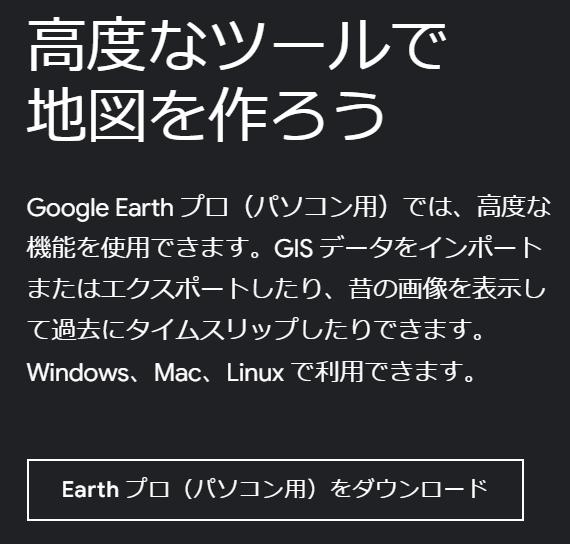
過去、毎回、必要に迫られ見様見真似で操作しているので、使い方を熟知していない。
私の場合、GARMINのGPSデバイスから、ロードバイクやオートバイの走行軌跡のGPSログをGoogleEarthに取り込んで、走行軌跡の動画を録画する。
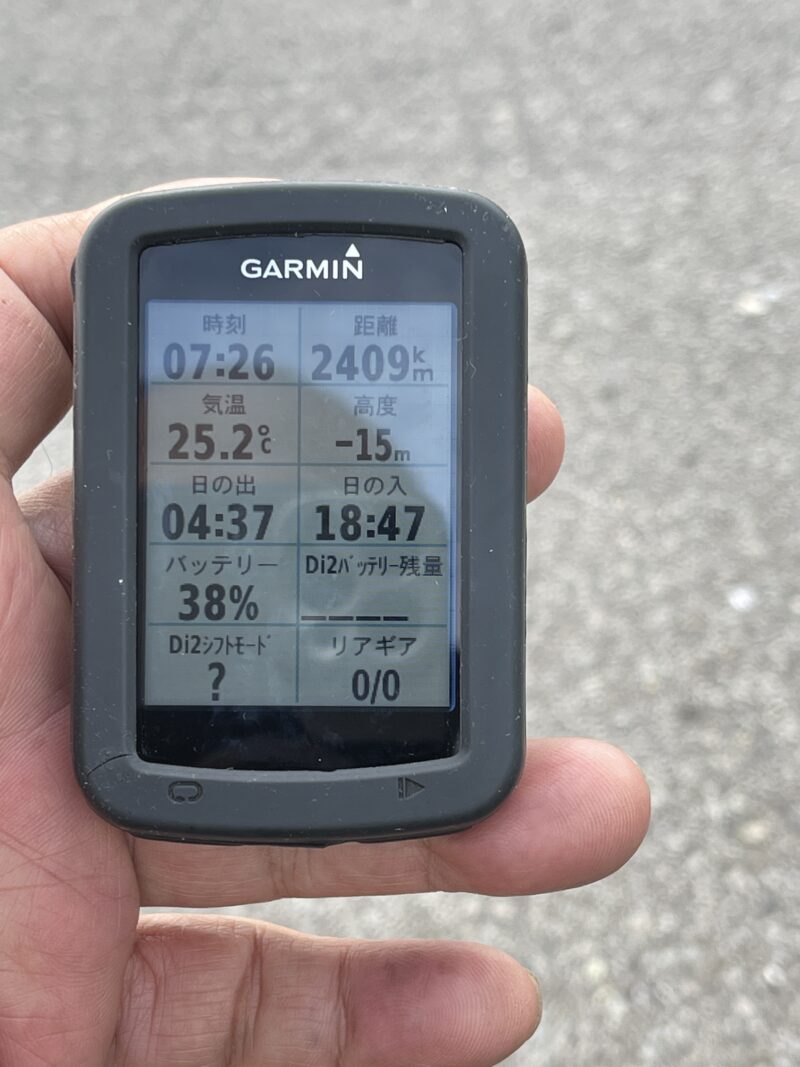
GARMINアプリから、該当する記録を開き、右上のギアマークから「Google Earthにエクスポート」を実行すると、ダウンロードされ、それを実行すると、Google Earthアプリが起動する。
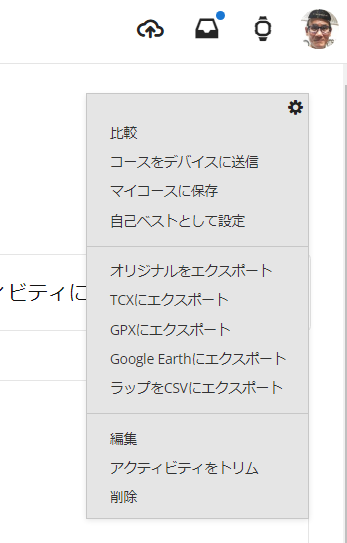
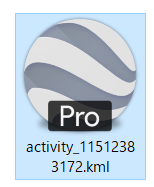
ここからが本題となる。
インポートすると保留になってると思うが、その下部の「Track」をクリックして「ツアーを再生」すると、軌跡のトレースが始まる。トレースが始まると、再生/ストップ・・・のウィンドウが登場する。ここの操作で撮りたい開始を決めるわけだが・・・
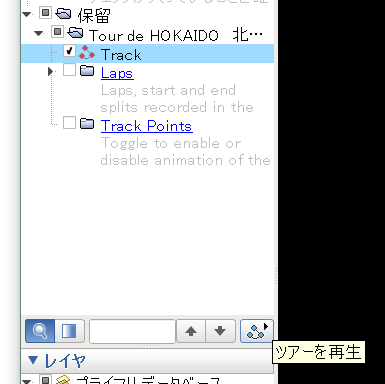
動画として録画するには、チィット確認がある。
まず、下図のヘルプの下に位置する「ツアーを録画します」なるアイコンは、多分、古き時代の残影と思う。これは使わない。
「ツール」の「動画メーカー」を使うのだが、下図は、無効になってる。
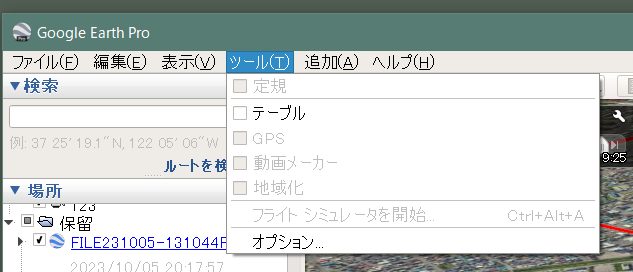
この「動画メーカー」が有効になってないと録画は始まらない。
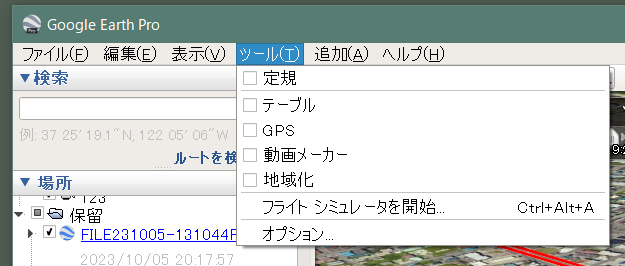
何故、無効のままかと云うと・・・Track操作した時のウィンドウが開いているからである。
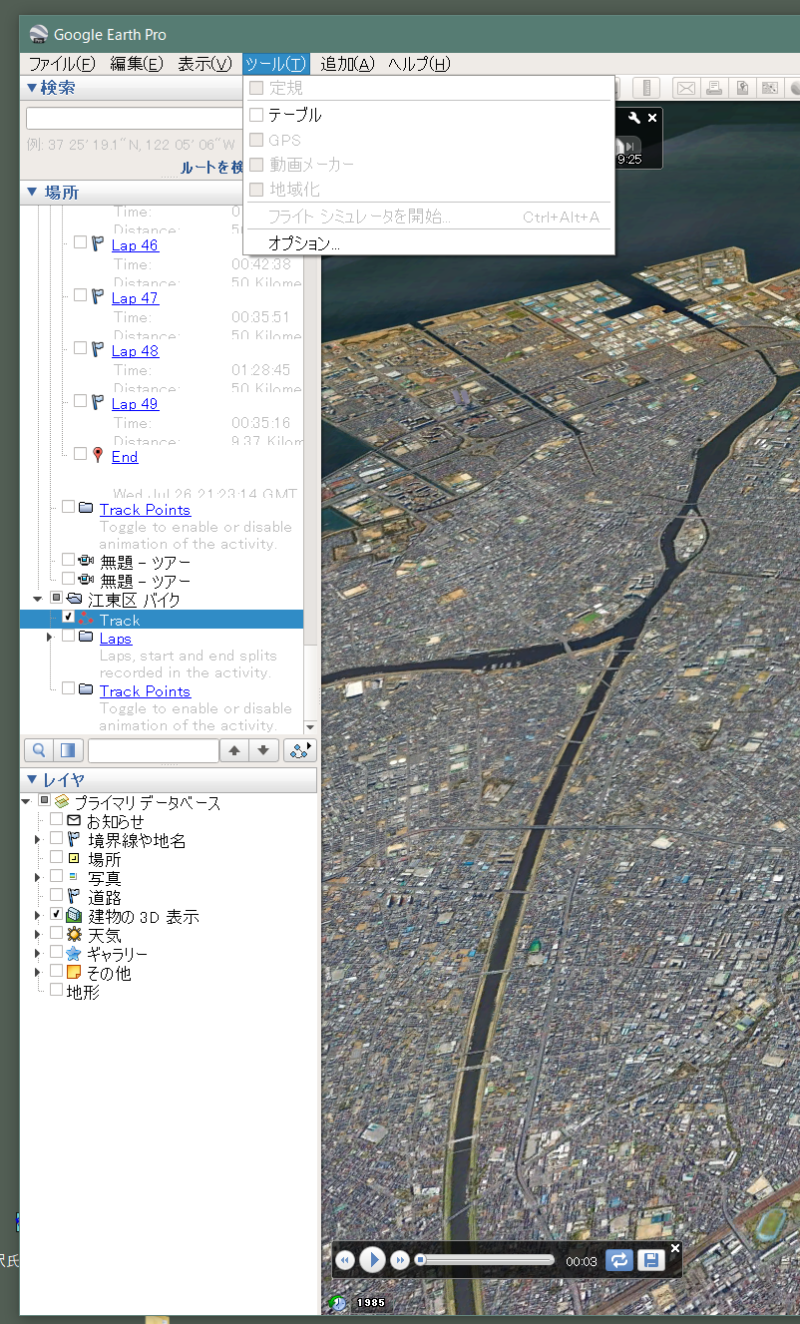
また、これも起因する。「ツアーを録画します」を触ると、このウィンドウが開く、これも閉じなければいけない。
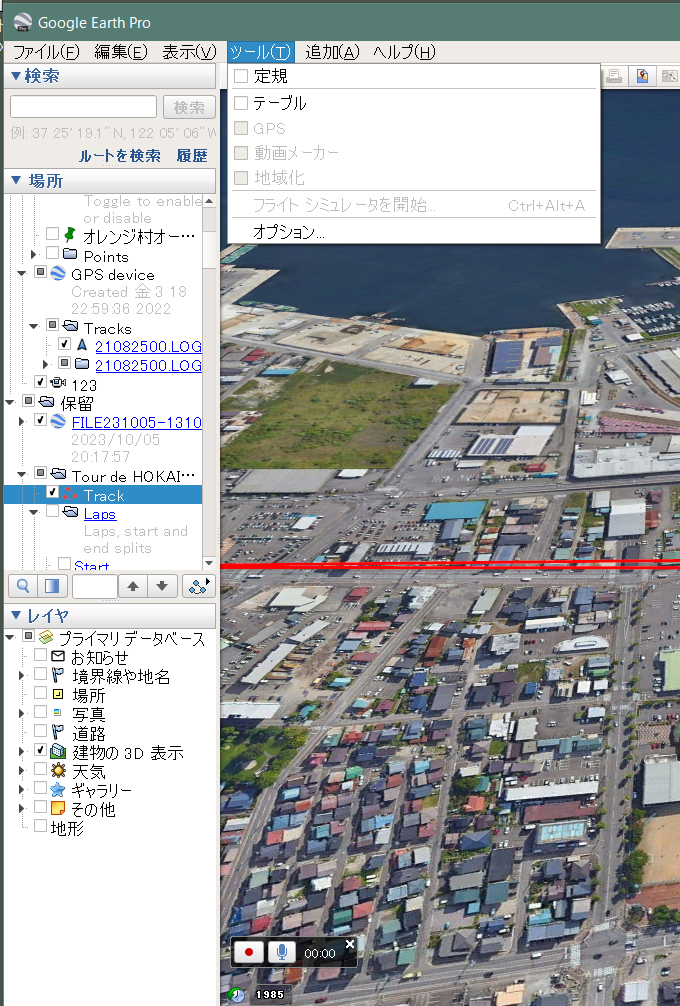
「動画メーカー」が有効になる画面は、この状態を云う。
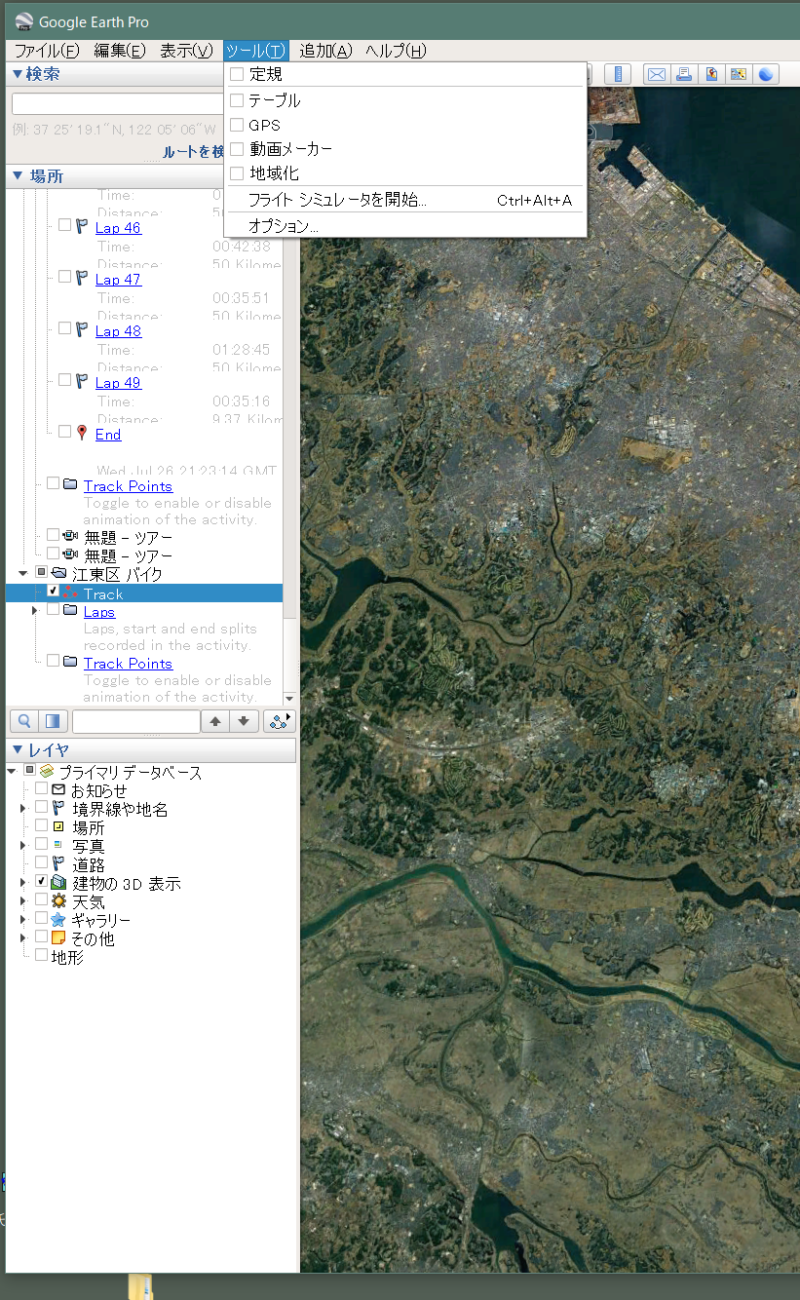
「動画メーカー」が有効になってる状態から、それをクリックすると、次のウィンドウが開く。
ここでは、保存先と動画画質を選ぶ。
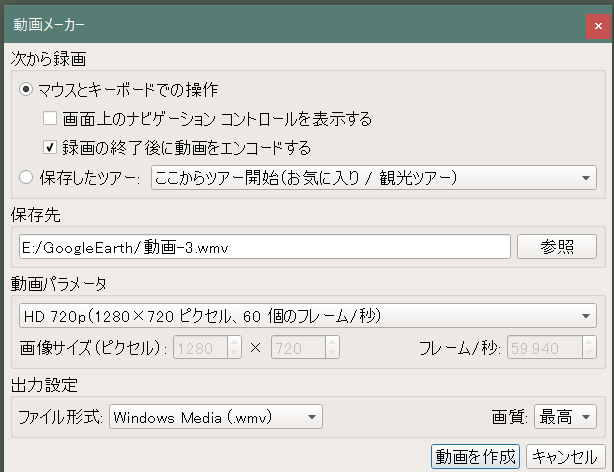
すると、次のウィンドウが登場する。
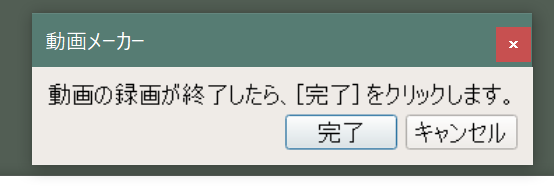
この状態でTrackを開始すると、録画される。
この意味合いなのだが、「動画メーカー」は、単純に録画を「開始」と「完了」だけであって、この間に操作された画面はすべて録画される。
終わるには「完了」を押下すると、録画が止まって「保存」処理が始まる。

残念な結末❓
これで説明が終わるのだが、今回の北海道ツーリングの走行軌跡は、多分、GPSファイルのサイズが大きいからだろうか、次のエラーが現れて録画が止まってしまう。
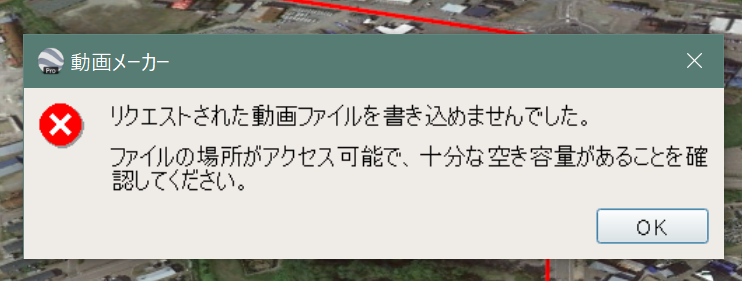
録画画質のサイズを小さくして、何度か試しているが・・・❓
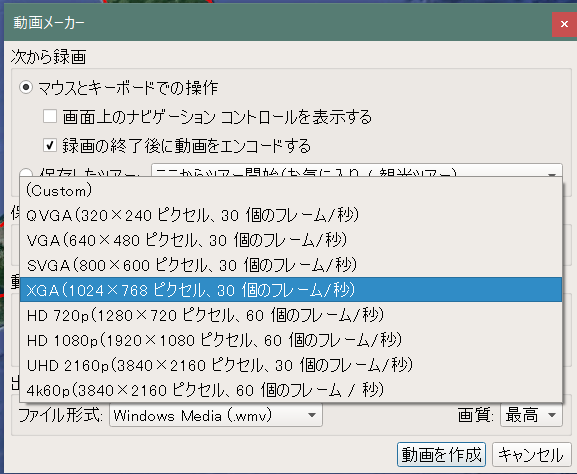
追記:
へぇ~❗
無料化されてました。



コメント 匿名書き込みも可能